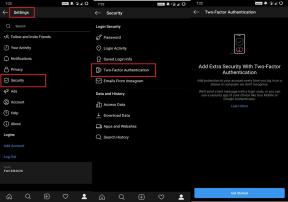Flash súbor s firmvérom Motorola G7 XT1962-4 (skladová ROM)
Rôzne / / August 04, 2021
Reklamy
Posledná aktualizácia 9. apríla 2021 o 14:23
Chcete si na svoj Motorola Moto G7 nainštalovať štandardný firmvér? potom ste na správnom mieste. V tejto príručke vám pomôžeme s inštaláciou oficiálneho sériového firmvéru na variantu XT1962-4 pre Moto G7 (kódové označenie rieka). Skladový firmvér sa hodí, keď pokazíte zariadenie, aby ste ho rootli alebo nainštalovali mod alebo vlastnú ROM. Pre istotu vždy požiadame našich používateľov, aby si stiahli oficiálny firmvér do svojho počítača a uložili ho.
Inštaláciou súboru Flash s firmvérom na Moto G7 XT1962-4 môžete odblokovať, obnoviť, opraviť akýkoľvek problém súvisiaci so softvérom, downgrade alebo aktualizáciu, vyriešiť akékoľvek chyby alebo oneskorenie vo vašom zariadení. Na inštaláciu firmvéru Moto G7 XT1962-4 potrebujete v počítači nástroj ADB a Fastboot.

Reklamy
Obsah stránky
- 1 Súbory firmvéru Motorola Moto G7 XT1962-4:
-
2 Kroky na inštaláciu súboru Flash firmvéru Motorola XT1962-4
- 2.1 Predbežné požiadavky:
- 2.2 Sprievodca inštaláciou firmvéru:
Súbory firmvéru Motorola Moto G7 XT1962-4:
|
Názov súboru Flash: QPUS30.52-33-11 Model: XT1962-4 Verzia pre Android: 10.0 |
Stiahnuť ▼ |
|
Názov súboru Flash: QPUS30.52-16-2-13 Model: XT1962-4 Verzia pre Android: 10.0 |
Stiahnuť ▼ |
|
Názov súboru Flash: QPUS30.52-16-2-12 Model: XT1962-4 Verzia pre Android: 10.0 |
Stiahnuť ▼ |
Kroky na inštaláciu súboru Flash firmvéru Motorola XT1962-4
Ak ste si stiahli firmvér, postupujte podľa tejto príručky a ručne nahrajte firmvér zásob na vašom Moto G7 XT1962-4. Postupujte opatrne.
Predbežné požiadavky:
- Táto ROM je podporovaná iba pre variant Motorola Moto G7 XT1962-4 (rieka).
- Zaistite, aby bolo vaše zariadenie nabité najmenej 50% alebo viac.
- Budete potrebovať počítač alebo notebook s dátovým káblom USB.
- Našim čitateľom vždy odporúčame vziať si a úplné zálohovanie dát zariadenia z bezpečnostných dôvodov.
- Inštalácia Ovládače USB spoločnosti Motorola a Rescue and Smart Assistant Tool na vašom PC
- Ak chcete blikať, musíte si stiahnuť Nástroj ADB a Fastboot
Zrieknutie sa zodpovednosti:
Podľa tejto príručky nebude GetDroidTips niesť zodpovednosť za akékoľvek poškodenie hardvéru alebo softvéru vášho zariadenia. Postupujte na svoje vlastné riziko
Sprievodca inštaláciou firmvéru:
Prečítajte si nižšie uvedeného sprievodcu blikaním firmvéru pre Motorola Moto G7 XT1962-4. Najskôr nezabudnite nainštalovať alebo rozbaliť nástroj adb a fastboot na svojom počítači. Teraz zadajte bootloader na vašom zariadení.

Krok 1. Režim bootloaderu
V telefóne prejdite do režimu bootloaderu. Najskôr spustíte systém vypnutím telefónu. Po úplnom vypnutí zariadenia stlačte a podržte zníženú hlasitosť a zapnite ju. Mali by ste vidieť obrazovku bootloaderu.
Krok 2. Pripojte zariadenie k počítaču:
Po zavedení systému Motorola Moto G7 do režimu bootloaderu ho teraz pripojte k počítaču pomocou kábla USB.
Reklamy
Krok 3. Stiahnite si Stock ROM / firmvér:
Ak chcete získať celú ROM, môžete použiť LMSA alebo Rescue and Smart Assistant Tool. Stiahnite súbor ZIP a skopírujte ho niekam do počítača. Nástroj LMSA súbor rozbalí a odstráni stiahnutý súbor ZIP.

Môžete si tiež stiahnuť plnú skladovú ROM z vyššie uvedenej časti súborov Flash na stiahnutie v tejto príručke.
Krok 4. Sprievodca blikaním:
- Ďalším krokom je otvorenie príkazového okna a prechod do priečinka adb

- Zadajte nasledujúci príkaz na aktualizáciu firmvéru.
fastboot getvar max-sparse-size fastboot oem fb_mode_set fastboot flash oddiel gpt.bin fastboot flash bootloader bootloader.img fastboot flash modem NON-HLOS.bin fastboot flash fsg fsg.mbn fastboot vymazať modemst1 fastboot vymazať modemst2 fastboot flash dsp adspso.bin fastboot flash logo logo.bin fastboot flash boot boot.img fastboot flash dtbo dtbo.img systém rýchleho spustenia systému flash.img_sparsechunk.0 systém rýchleho spustenia systému flash.img_sparsechunk.1 systém rýchleho spustenia systému flash.img_sparsechunk.2 systém rýchleho spustenia flash system.img_sparsechunk.3 fastboot flash system system.img_sparsechunk.4 fastboot flash system system.img_sparsechunk.5 fastboot flash system system.img_sparsechunk.6 fastboot flash systém system.img_sparsechunk.7 fastboot flash systém system.img_sparsechunk.8 fastboot flash systém system.img_sparsechunk.9 fastboot flash system_b system_b.img_sparsechunk.0 flash s rýchlym spustením system_b system_b.img_sparsechunk.1 flash s rýchlym spustením system_b system_b.img_sparsechunk.2 predajca flash s rýchlym spustením dodávateľa.img_sparsechunk.0 fastboot flash vendor vendor.img_sparsechunk.1 fastboot flash vendor vendor.img_sparsechunk.2 fastboot flash oem oem.img fastboot flash oem_b oem_other.img vymazať DDR fastboot oem fb_mode_clear
- Teraz sa vaše zariadenie reštartuje na bootloader s nainštalovaným firmvérom.
- Ďalším krokom je otvorenie príkazového okna a prechod do priečinka adb
To je všetko, chlapci. Dúfame, že vám tento sprievodca pomohol. Neváhajte a požiadajte o ďalšie otázky v komentári nižšie.
Reklamy
Reklamy boli naposledy aktualizované 7. decembra 2020 o 14:40 hod. Nehodili ste náhodou svoje Oppo A5s (CPH1909)…
Reklamy Dnes budem viesť ako inštalovať Stock ROM na Blu Advance 3.5 D161B. V tomto…
Reklamy Ak ste používateľom Orro J10 Pro, potom je tu pre vás dobrá správa,…